目录
cp * ---------------------复制该目录下所有文件
注:环境:在国产操作系统 统信UOS下 运行的。
linux下的命令一般都自带help,直接在命令行中以 --help参数执行即可看到。也可以通过man命令查看某个命令的手册:
ls --help



man ls
sudo: 常用
以root权限执行命令;例如:
sudo passwd root #修改root 密码
sudo apt-get install terminator # 安装终结者程序su 命令:
su 切换到root 用户

su root:
切换到 root 用户;
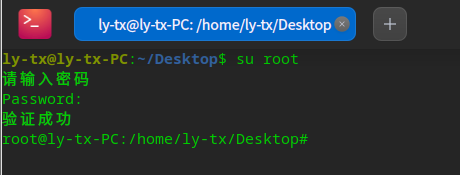
su - 命令:
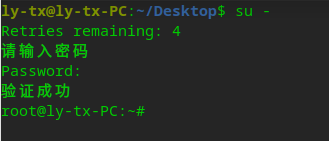
su 命令和su - 命令最大的本质区别就是:前者只是切换了root身份,但Shell环境仍然是普通用户的Shell;而后者连用户和Shell环境一起切换成root身份了。
只有切换了Shell环境才不会出现PATH环境变量错误。su切换成root用户以后,pwd一下,发现工作目录仍然是普通用户的工作目录;而用su -命令切换以后,工作目录变成root的工作目录了。用echo $PATH命令看一下su和su -以后的环境变量有何不同。以此类推,要从当前用户切换到其它用户也一样,应该使用su -命令。
例如: 切换到普通用户
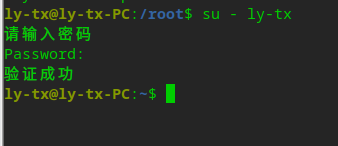
less:
当命令输出过长的时候,可以用来分页查看;
man ls | less
less 的用法比起 more 、tail更加的有弹性。
- -b 《缓冲区大小》 设置缓冲区的大小
- -e 当文件显示结束后,自动离开
- -f 强迫打开特殊文件,例如外围设备代号、目录和二进制文件
- -g 只标志最后搜索的关键词
- -i 忽略搜索时的大小写
- -m 显示类似more命令的百分比
- -N 显示每行的行号
- -o 《文件名》 将less 输出的内容在指定文件中保存起来
- -Q 不使用警告音
- -s 显示连续空行为一行
- -S 行过长时间将超出部分舍弃
- -x 《数字》 将“tab”键显示为规定的数字空格
- /字符串:向下搜索“字符串”的功能
- ?字符串:向上搜索“字符串”的功能
- n:重复前一个搜索(与 / 或 ? 有关)
- N:反向重复前一个搜索(与 / 或 ? 有关)
- b 向后翻一页
- d 向后翻半页
- h 显示帮助界面
- Q 退出less 命令
- u 向前滚动半页
- y 向前滚动一行
- 空格键 滚动一行
- 回车键 滚动一页
- [pagedown]: 向下翻动一页
- [pageup]: 向上翻动一页
- g 跳到文件头
- 【常用】G 跳到文件尾部 【常用】
ls
列举文件或者目录的时候使用,可以用来查看文件的基本信息
- ls

- ls -l # 显示文件的所有参数

解析: 第一个字段: 文件属性字段
lrwxrwxrwx
文件属性字段总共有10个字母组成;
第一位 代表文件的类型。
d:是目录文件;
l:是链接文件;
-:是普通文件;
p:是管道。
注意:目录或者是特殊文件,这个特殊文件存放其他文件或目录的相关信息
b: 表示块设备文件, 设备文件是普通文件和程序访问硬件设备入口,是特殊文件
c: 表示该文件是一个字符设备文件,一次传输一个字节的设备,如键盘
后面的字母表示 该文件或该目录的权限。
第二字段: 文件硬连接数或链接占用节点
第三个字段:文件(目录)拥有者
第4字段:文件(目录)拥有者所在的组
第5字段: 文件所占用的空间(以字节为单位)
第6字段:文件(目录)最近访问(修改)时间
第7字段:文件名
如果是一个符号链接,那么会有一个 “->" 箭头符号,后面根一个它指向的文件名
- ls -a # 显示包括隐藏文件在内的所有文件

- ls -lah # 以人类可读的方式显示当前目录下所有文件的信息

cd 常用
切换目录的时候使用
- cd # 不带任何参数表示切换到home目录下
- cd /path/to/dest # 切换到/path/to/dest目录下
- cd - # 只带一个短线代表切换到上一个目录
- cd ~ #进入当前用户的home目录
- cd .. #进入上级目录
- cd . #进入当前目录
- cd / #进入根目录
- cd ../ #进入上级目录
- cd /data #统信系统的的数据盘
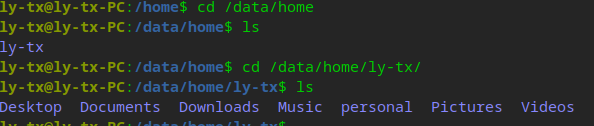
注:ly-tx 为个人用户,需切换为自己的用户。

pwd 常用
用于显示当前目录,在需要输入目录参数的时候非常有用
![]()
cat
显示命令,用于将文件的内容打印到命令行上面
cat file

注意:cat可以打印任何文件的内容,甚至是二进制文件,但是二进制文件一般命令行上无法显示,如果要打印的文件过大(几个MB以上)命令行一般会卡住一会儿
补充:可配合 grep 命令使用,查找内容。

tar 常用
语法:tar (选项) (参数)
注:tar 命令较为复杂,仅列出常用的。
tar -vxf file.tar|.xz|.gz # 解压几乎所有格式的压缩文件 rar除外
tar -cvzf file.gz dir # 以gz压缩dir目录的所有文件
打包:
tar -cvf test.tar test.txt #仅打包,不压缩!tar -cvf 打包后的文件名, 打包文件夹或文件

tar -cvf code.tar ly_Code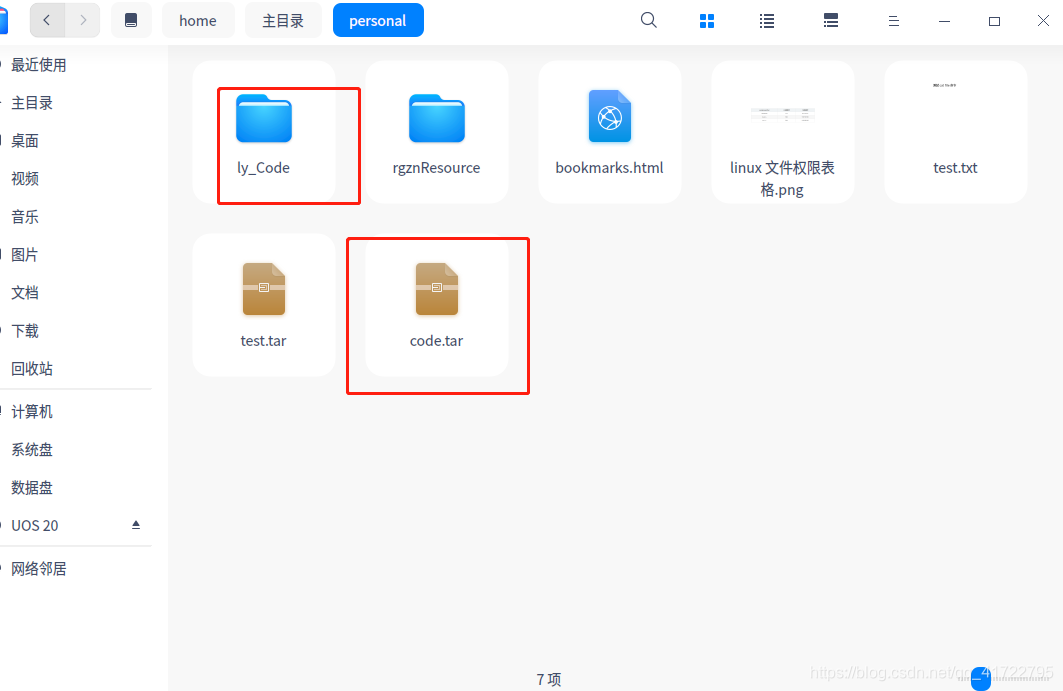
压缩打包:
tar -zcvf code.tar.gz ly_Code #打包后,以 gzip 压缩 ,最后点号.压缩方式注意:压缩方式为压缩后文件名后面点号(.)压缩方法。如:tar -zcvf code.tar.gz ly_Code

压缩打包后:
tar -jcvf code.tar.bz2 ly_Code #打包后,以 bzip2 压缩,从上面的图片可以看出-j 代表bzip2压缩方式

tar -jcv -f code.tar.bz2 ly_Code #另一种 bzip2 压缩命令
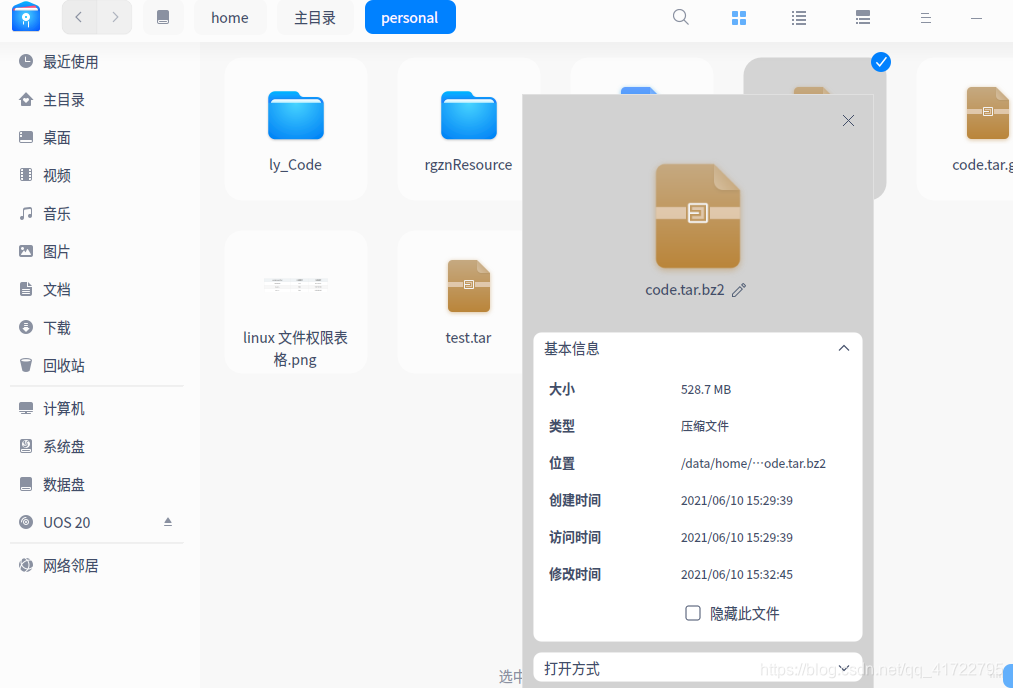
解压:
![]()
tar -jxv -f code.tar.bz2


注意:解压的时候不需要命名解压的文件夹名称,会自动命名成压缩前的问价夹名称,解压前不要包含压缩前的同名文件夹。例如:压缩前的文件夹问ly_Code ,解压后会自动解压为ly_Code,所以我新建了一个test 文件夹后 再解压。
其它多种常见压缩解压方式:如(zip 、RAR 等):
- tar
解包:tar xvf FileName.tar
打包:tar cvf FileName.tar DirName
(注:tar是打包,不是压缩!)
- .gz
解压1:gunzip FileName.gz
解压2:gzip -d FileName.gz
压缩:gzip FileName
.tar.gz 和 .tgz
解压:tar zxvf FileName.tar.gz
压缩:tar zcvf FileName.tar.gz DirName
- .bz2
解压1:bzip2 -d FileName.bz2
解压2:bunzip2 FileName.bz2
压缩: bzip2 -z FileName
.tar.bz2
解压:tar jxvf FileName.tar.bz2
压缩:tar jcvf FileName.tar.bz2 DirName
- .Z
解压:uncompress FileName.Z
压缩:compress FileName
.tar.Z
解压:tar Zxvf FileName.tar.Z
压缩:tar Zcvf FileName.tar.Z DirName
- .zip
解压:unzip FileName.zip
压缩:zip FileName.zip DirName
zip testZip.zip testZip

- .rar
解压:rar x FileName.rar
压缩:rar a FileName.rar DirName
ps
进程信息查询命令,可以用来查询系统中运行的所有进程的信息
ps -ef # 查询所有进程的信息
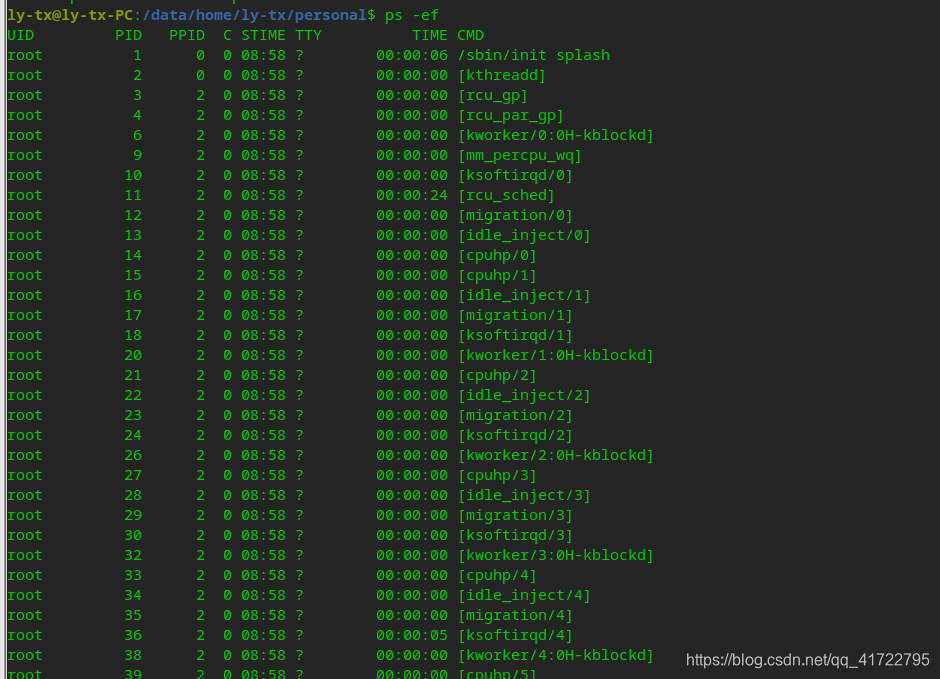
kill, killall 杀死进程
杀进程命令,可以用来杀掉某些不想要的进程
kill 1111 ## 杀掉进程id为1111的进程
注意:使用kill方式杀掉的进程一般不会有机会执行退出动作,所以并不安全。kill方式并不那么常用
grep,egrep 过滤命令
过滤命令,一般配合其他命令使用,用于对其他命令的输出进行过滤。egrep为其正则表达式版本,功能更加强大,但是一般不常用
ps -ef |grep python # 在所有进程信息里查找所有的带python字样的进程

wc 统计命令
字数统计命令,一般用来统计文件的行数,经常和其他命令配合使用
cat file | wc
cat file | wc -l # 只输出文件行数

注意: 行数从0开始;
cp 复制文件
复制目录或文件
cp src dst # 把src复制为dst
cp -Rvf src dst # 把src目录递归复制到dst,如果dst存在且为目录,则dst下面会出现一个跟src一样结构和内容的目录,如果dst不存在,则出现一个dst目录,其结构和内容与src一样
cp [OPTION]... [-T] SOURCE DEST
cp [OPTION]... SOURCE... DIRECTORY
cp [OPTION]... -t DIRECTORY SOURCE...
- -R, -r, --recursive: 递归复制目录。
复制文件夹:cp -r /目录名 /其他目录
cp -r testZip cpTestZip

cp -Rvf testZip cpTestZIP



cp * ---------------------复制该目录下所有文件
例如:sudo cp * /usr/share/sangfor/EasyConnect
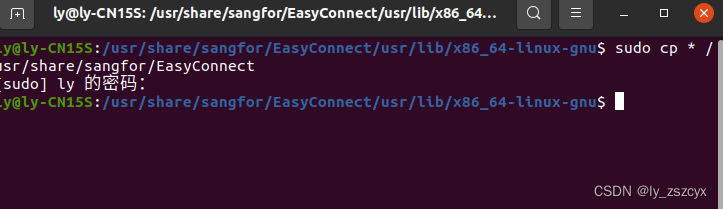
需复制的文件: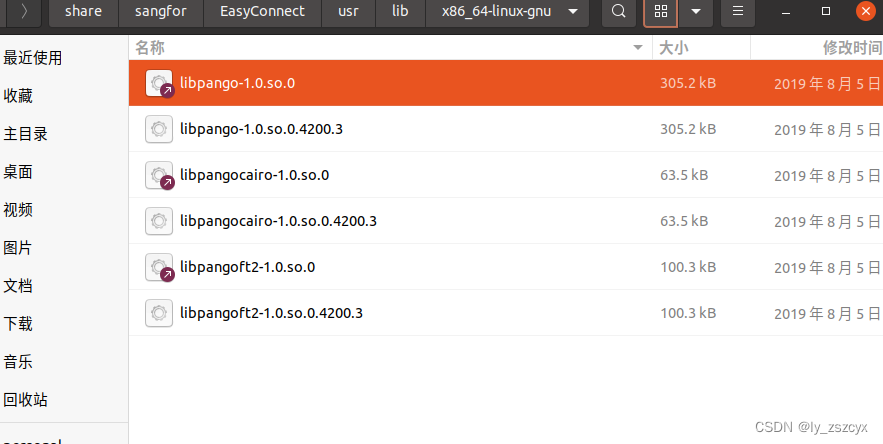
复制后的结果:
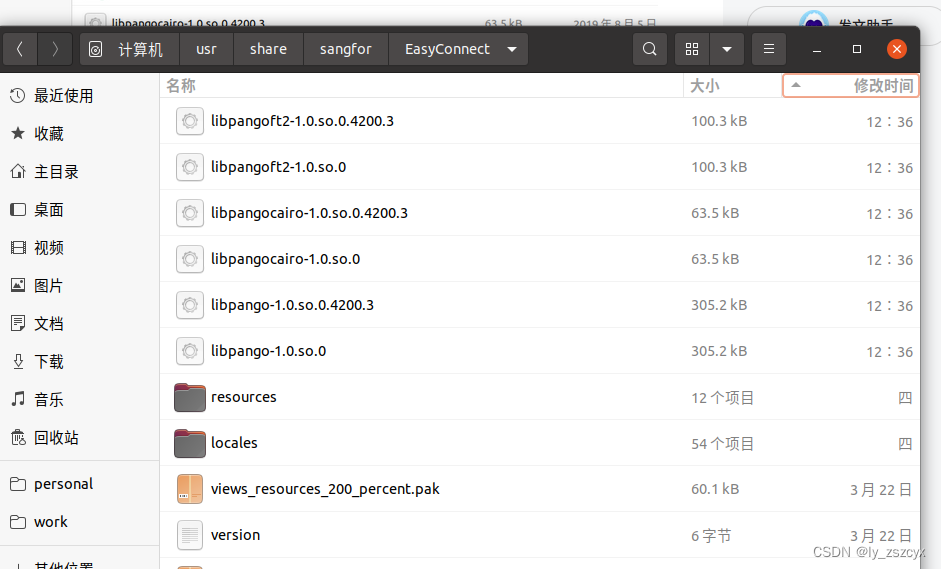
mv 移动文件
移动目录或文件
mv src dst # 把src移动到dst
将testZip 整个文件夹移动到 mvTest文件夹中。
mv testZip mvTest
移动前:

移动后:

rm 删除文件
删除目录或文件
rm file # 删除file文件
rm -Rvf dir # 递归的删除dir下面的所有文件
rm test.txt #删除test.txt 文件
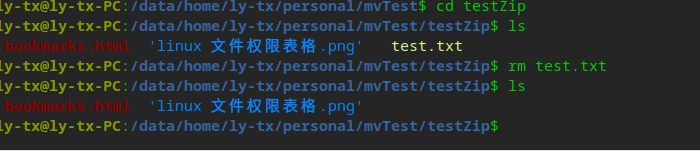
rm -Rvf mvTest #删除包括 mvTest 文件夹及文件夹下的所有文件
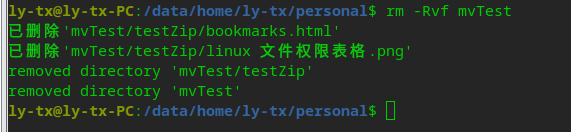
注意:rm删除的文件是真的被从文件系统里面删掉了,不是放到回收站里面了,除非通过特殊手段,一般无法回复,所以rm需要谨慎操作
chmod 修改文件夹权限
文件权限操作命令,这个命令一般用来给文件添加可执行权限
chmod a+x file # 给file文件user/group/other添加可执行权限
chmod o+w file # 给file文件other添加可写权限
chmod g-w file # 给file文件group去掉可写权限
chmod 666 file # 将file设置为user/group/other可读写,不可执行chmod a+x bookmarks.html #给bookmarks.html 所有人(user/group/other) 添加可执行权限


chown 修改文件所有者(常用)
修改文件的权限所有者
chown user file # 将file的所有者改为user注意:执行这个命令需要用户有足够的权限,可以操控被修改的所有者,一般是root用户使用
chown root bookmarks.html #将bookmarks.html 所有者修改为 root

递归修改文件目录
chown -R xxx:xxx *
R递归处理所有文件和文件夹
第一个xxx为文件拥有者名称
第二个xxx为所属群组
“*”号表示该目录下的所有文件和文件夹
chgrp 修改文件所属组群
chgrp root 修改群组测试文件.txt

命令格式:
chgrp [选项] [组] [文件]
命令参数:上面命令行的 [选项]
常用参数
-c 当发生改变时输出调试信息
-f 不显示错误信息
-R 处理指定目录以及其子目录下的所有文件
-v 运行时显示详细的处理信息
--dereference 作用于符号链接的指向,而不是符号链接本身
--no-dereference 作用于符号链接本身
dpkg 管理deb包 (常用)
dpkg -i xxx.deb
dpkg用于:管理系统的里deb包,可以对其安装、卸载、deb打包、deb解压等操作,与之相关apt-get工具可以在线下载 deb包 安装-i:安装软件包;
-r:删除软件包;
-P:删除软件包的同时删除其配置文件;
-L:显示于软件包关联的文件;
-l:显示已安装软件包列表;
--unpack:解开软件包;
-c:显示软件包内文件列表;
--confiugre:配置软件包。
head tail
head file # 将文件的前10行打印出来
head file -n 20 # 将文件的前20行打印出来
tail file # 将文件的后10行打印出来
tail file -n 20 # 将文件的后20行打印出来
tail -f file # 持续监控文件并将后面新增的行打印出来
将文件的前10行 打印出来
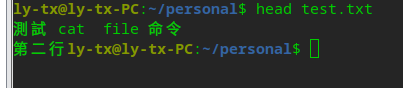

退出 tail -f 方法: 可使用 Ctrl + C 组合键。
nohup
后台执行命令。。在linux中执行命令的时候,如果命令行窗口关掉的话,会直接也干掉命令行窗口里面开的所有进程,远程执行命令的话,很多时候无法保证命令行窗口一直开启,这种时候就需要nohup命令。
ifconfig 查询IP

nmtui 修改ip
nmtui命令可以调出控制台,通过控制台进行修改。


ssh
ssh登录命令
ssh user@192.168.1.123 # 以用户user登录ip为192.168.1.123的主机
ssh user@192.168.1.123 -p 1234 # 以用户user登录ip为192.168.1.123,ssh端口为1234的主机
这个命令只是一个客户端,想要使用的话,还需要被登录的主机上安装ssh服务器,一般使用openssh-server。
ssh默认端口是22,但是为了安全起见,很多服务器都会改变默认的ssh端口
修改ssh 默认端口
1. 编辑
sudo gedit /etc/ssh/sshd_config
使用 gedit 保存编辑并退出

2. 重启sshd 服务
systemctl restart sshd

3. 查看监听端口

rsync 同步命令
同步命令,这个命令一般用来在不同的文件夹之间同步文件,同步动作能保证两个文件夹内容一致,不管原来改动了什么。这个命令也经常被用来做备份,因为可以实现增量的备份。
rsync -avp src dst # 将src目录的所有内容都同步到dst下面,保持所有标签和权限
rsync -avpe ssh src user@192.168.1.123:/path/to/dst # 将src目录的所有内容都同步到192.168.1.123的dst下面,保持所有标签和权限,这个命令可以用ssh协议,跨机器复制文件

source
执行某个脚本的时候用的命令
source file.sh # 将file.sh中的内容用bash执行
这个命令和直接执行脚本文件是一样的,区别在于这个命令不要去文件具有可执行权限
目前各大linux发行系统中已经使用dash替换bash,这两个是兼容的,由系统自动处理,用户基本不需要关心
apt-get,apt-cache (常用)
sudo apt-get update # 更新软件仓库信息
sudo apt-get install terminator # 安装终结者程序
sudo apt-get purge terminator # 卸载终结者程序
apt-cache search terminator # 查找终结者程序
例如安装 gedit 编辑器
指令会自动检测并安装依赖,而且用apt-get安装的包都是成熟的软件包,基本不存在安装包有严重bug或者文件缺失的情况。
sudo apt-get install gedit
nano
文本编辑器,功能比vi弱一些
wget
命令行上的下载工具
例如:
wget http://cn.wordpress.org/wordpress-4.9.4-zh_CN.tar.g
Linux 增强可用性的工具,插件等
screen
tmux
命令行中的终端会话管理软件
terminator
终结者程序,也是一个终端会话管理软件,用于GUI环境中
shutter
截屏软件,像qq截屏一样,可以添加各种批注























 531
531











 被折叠的 条评论
为什么被折叠?
被折叠的 条评论
为什么被折叠?








